Köra program
I CDE kan du köra program med följande metoder:
-
I huvudgruppen och på Arbetsyta-menyn kan du gå till de vanligaste programmen.
-
När ett program inte finns i huvudgruppen eller på Arbetsyta-menyn kan du antagligen hitta det i programhanteraren.
-
Du kan köra vissa program genom att släppa filer eller data i ett område där du kan släppa objekt i huvudgruppen.
-
Du kan dessutom köra program i terminalfönster och via filhanteraren, men det kräver att du känner till mer om hur kommandon, filer och mappar fungerar.
Obs!
Du kan också lägga till program i huvudgruppen, på Arbetsyta-menyn och i programhanteraren.
Köra program från huvudgruppen
Huvudgruppen innehåller ett antal kontroller, eller programikoner. En del av dem finns på huvudpanelen som visas som standard och andra finns på panelundermenyer, som du visar genom att klicka på flikarna som markeras med en triangel.
Du kör ett program genom att klicka med den första musknappen på programkontrollen.
Information om hur du kör program och lägger till eller manipulerar kontroller i huvudgruppen finns i "Program i huvudgruppen" och "Anpassa huvudgruppen".
Köra program från Arbetsyta-menyn
Arbetsyta-menyn visas när du klickar med den tredje musknappen på en tom del av arbetsytans bakgrund. Du kan köra ett program genom att dra det till dess menykommando och släppa upp musknappen.
Köra program från programhanteraren
Du kan öppna programhanteraren genom att klicka på dess kontroll på panelundermenyn Program i huvudgruppen. Programhanteraren innehåller flera programgrupper, som skrivbordsverktyg och OpenWindows-program. Du kan öppna grupperna genom att klicka på deras ikoner i huvudfönstret i programhanteraren.
Figur 1-3 Huvudgruppen och programhanteraren
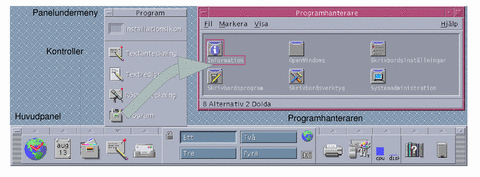
Om du vill köra ett program i programhanteraren dubbelklickar du på dess programikon.
Köra program från områden där du kan släppa objekt i huvudgruppen
Vissa kontroller i huvudgruppen - som Skrivaren, Postverktyget och Webbläsaren - fungerar som områden där du kan släppa objekt (se "Områden där du kan släppa objekt i huvudgruppen"). Det innebär att motsvarande program aktiveras när du drar och släpper lämplig text eller lämpliga filer på dem. Om du exempelvis släpper en fil på Postverktyget visas fönstret Nytt meddelande, där filen bifogas det nya meddelandet.
Information om områdena där du kan släppa objekt finns i "Områden där du kan släppa objekt i huvudgruppen" och "Huvudgruppens innehåll".
Köra program från filhanteraren
Du kan köra ett program genom att klicka på dess ikon i ett filhanterarfönster. Du kan exempelvis köra Bildverktyget genom att klicka på filen SDTimage i mappen /var/dt/appconfig/appmanager/användare-värdnamn-0/Desktop_Apps/, där användare-värdnamn-0 är en mapp som är kopplad till ditt användar- ID.
Om ett program använder datafiler kan det konfigureras så att du kan starta programmet från filhanteraren genom att klicka på en av dess datafiler. Om du till exempel dubbelklickar på en bitmappsfil (en fil vars namn slutar med .bm) startas Ikonredigeraren.
Information om hur du kör program från filhanteraren finns i "Utföra åtgärder på filer och mappar".
Starta program från ett terminalfönster
Ett terminalfönster är ett program vars fönster utgör ett kommandoradsgränssnitt mot systemet, exempelvis operativsystemkommandon, skriptnamn eller kommandon som kör program.
För alla program finns ett kommando som du kan skriva för att starta programmet. I dokumentationen till programmet brukar det finnas en beskrivning av hur du använder kommandot.
På skrivbordet finns ett terminalfönster som heter dtterm. Det kan även finnas andra terminalfönster i systemet. Du öppnar ett terminalfönster genom att klicka på kontrollen Denna värd på panelundermenyn Värdar.
Mer information om hur du använder dtterm finns i Kapitel 12.
- © 2010, Oracle Corporation and/or its affiliates
